Sisteminize erişirken, PC'nizde yüklü 3. parti bir yazılım olduğunu fark ediyorsunuz ve onu yüklemediğinizi biliyorsunuz. Kuruluma yetki vermediğiniz için doğal olarak tetiktesiniz. Bu ciddi bir gizlilik sorunu olsa da, çoğu zaman çocuklarınız bile yanlışlıkla sisteminize bir yazılım yükleyebilir.
İşin iyi yanı, Windows'un ihtiyaçlarınıza göre belirli ayarları değiştirmenize yardımcı olabilecek birçok seçeneğe sahip olmasıdır. Bu konu da aynı durumda. Birkaç ayarı değiştirerek, kullanıcıların Windows 10'da program yüklemesini kısıtlayabilirsiniz. Nasıl olduğunu görelim.
Çözüm: Kayıt Defteri Düzenleyicisi'ni Kullanma
Aşama 1: basın Windows tuşu + R açmak için klavyenizde birlikte Çalıştır komutu. Sonra yazın regedit arama kutusuna tıklayın ve Giriş açmak için Kayıt düzenleyici pencere.

Adım 2: Şimdi, herhangi bir değişiklik yapmadan önce Kayıt düzenleyici, dosyanızın bir yedeğini oluşturduğunuzdan emin olun. Kayıt veri.
İçinde Kayıt düzenleyici pencereye git Dosya sol üstteki sekmesini seçin ve İhracat bağlam menüsünden.
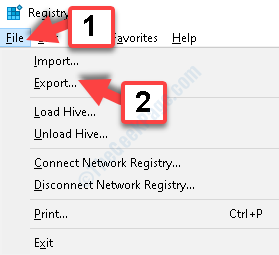
Aşama 3: İçinde Kayıt Defteri Dosyasını Dışa Aktar pencere, oluştur Destek olmak klasörü tercih ettiğiniz konuma yerleştirin. Burada bir yedekleme klasörü oluşturduk. Belgeler ve olarak adlandırdı Destek olmak. Adını herhangi bir şey koyabilirsiniz.
seçin Destek olmak klasörüne tıklayın ve Kayıt etmek düğmesini kaydetmek için Kayıt veri.
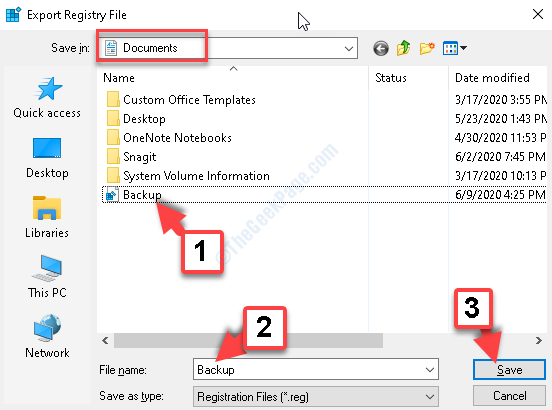
4. Adım: Şimdi, eğer gelecekte bir şeyler ters giderse Kayıt verileri, sadece üzerine tıklayarak verileri kolayca geri alabilirsiniz. İthalat altındaki seçenek Dosya sekme.
Daha sonra eski verileri aynı yerden geri yükleyebilirsiniz. Destek olmak En son oluşturduğunuz klasör.
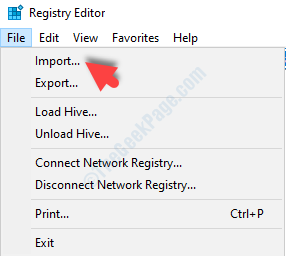
Adım 5: İçinde Kayıt düzenleyici penceresinde, aşağıdaki yola gidin:
HKEY_LOCAL_MACHINE\SOFTWARE\Classes\Msi. Paket\VarsayılanSimge
Şimdi, pencerenin sağ tarafına gidin ve üzerine çift tıklayın. Varsayılan dize.
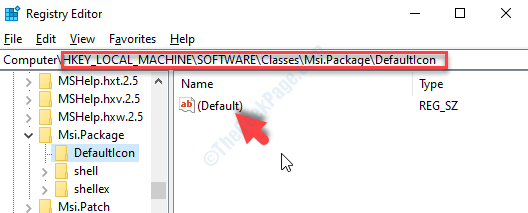
6. Adım: açar Dizeyi Düzenle diyalog kutusu. Şimdi, git Değer verisi alan ve sadece değiştirin 0 verilerin sonunda 1.
Bunu değiştirmek 1 kullanıcıların PC'nize program yüklemesini engeller. Basın TAMAM MI değişiklikleri kaydetmek için
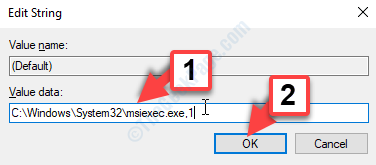
Kapat Kayıt düzenleyici ve değişikliklerin etkili olması için bilgisayarınızı yeniden başlatın.
İşte bu, artık kullanıcıların Windows 10 PC'nize program yüklemelerini başarıyla kısıtladınız.


